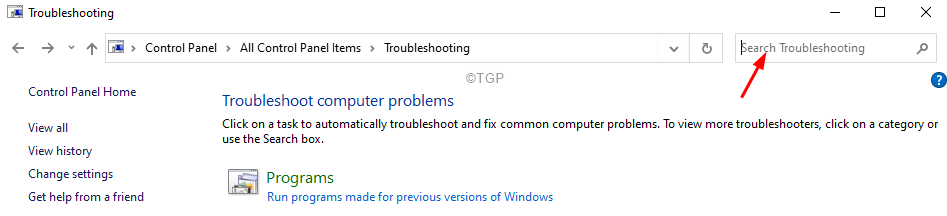Obecně je vidět, že Připojení ke vzdálené ploše usnadňuje uživatelům přístup k jiným počítačům. Uživatelé zaznamenali, že při pokusu o přihlášení pomocí vzdálené plochy se přestalo připojovat ke vzdálenému systému a uživateli se zobrazí chybová zpráva, jak je uvedeno níže:
"Došlo k chybě ověřování." Místní bezpečnostní úřad nelze kontaktovat.“
Důvodem této chyby může být nesprávné nastavení DNS, zakázané připojení ke vzdálené ploše na hostiteli nebo klientovi nebo konflikt mezi IP a DNS adresami. Ponořte se do článku a podívejte se na strategie odstraňování problémů, které vám mohou pomoci tuto chybu opravit.
Obsah
Oprava 1 – Upravte nastavení DNS
1. Otevřeno Běh za použití Klávesy Windows a R kombinace.
2. Typ ncpa.cpl spustit Síťová připojení okno.
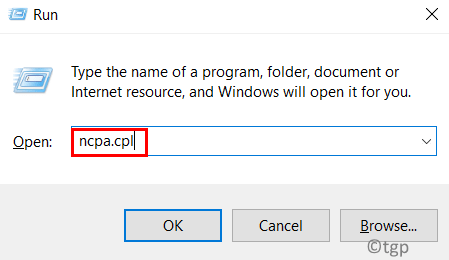
3. Klikněte pravým tlačítkem myši na proudu síťový adaptér (WiFi nebo Ethernet) a vyberte si Vlastnosti.
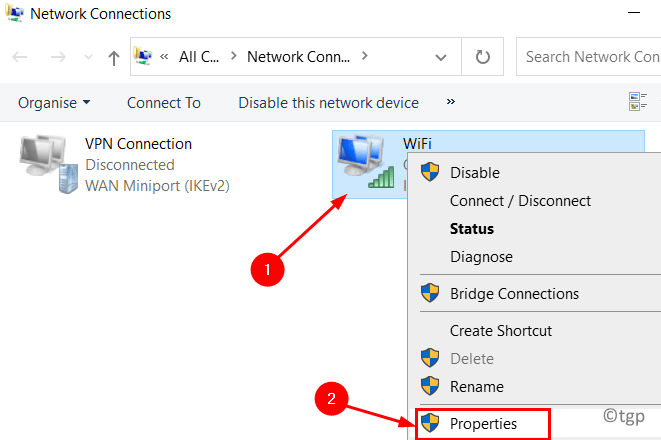
4. V Vlastnosti okno, vyberte Internetový protokol verze 4 (TCP/IPv4) a klikněte na Vlastnosti tlačítko ve spodní části.

5. Pod Všeobecné vyberte kartu Použijte následující adresy serverů DNS volba.
6. Nyní nastavte hodnotu Preferovaný server DNS –> 8.8.8.8 a Alternativní DNS server –> 8.8.4.4.
7. Šekmožnost Po ukončení potvrďte nastavení.
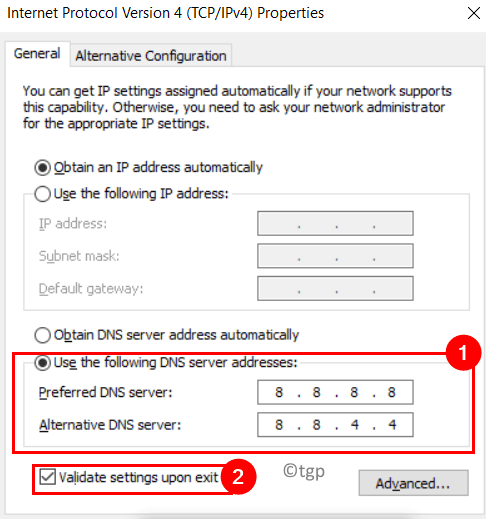
8. Klikněte na OK uložit změny a použít je.
Nyní se podívejte, zda máte povoleno vytvořit vzdálené připojení bez jakékoli chyby.
Oprava 2 – Povolte vzdálená připojení pomocí Editoru zásad skupiny
1. lis Windows + R spustit Běh krabice.
2. Typ gpedit.msc otevřít Editor místních zásad skupiny.

3. V Editor zásad skupiny, vyberte Konfigurace počítače a pak přejděte na Šablony pro správu pod tím.
4. Rozšířit Šablony pro správu podle dvojitým kliknutím na to a vybrat si Součásti systému Windows.
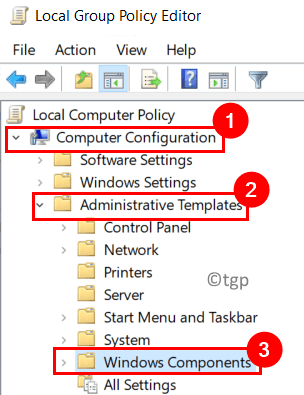
5. Jít do Služby vzdálené plochy –> Hostitel relací vzdálené plochy –> Připojení v tomto uvedeném pořadí.
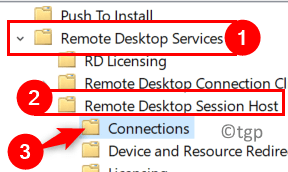
6. Vyber Spojení adresář a na pravé straně. Ddvojité kliknutí na Umožněte uživatelům připojit se vzdáleně pomocí Služby vzdálené plochy nastavení.

7. V okně, které se zobrazí, vyberte možnost Povoleno.

8. Nyní klikněte na Aplikovat a pak dál OK pro uložení změn.
9. Restartujte váš systém, aby změny vstoupily v platnost. Zkontrolujte, zda k chybě stále dochází.
Oprava 3 – Povolit vzdálené připojení ve vlastnostech systému
1. Podrž Klávesy Windows a R kombinaci pro otevření Běh krabice.
2. Typ sysdm.cpl otevřít Systémové vlastnosti.
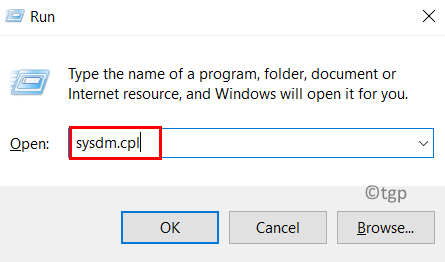
3. Přejít na Dálkový kartu v Systémové vlastnosti okno.
4. Csakramožnost Povolit vzdálená připojení k tomuto počítači níže Vzdálená plocha.
5. Ujisti se zrušte zaškrtnutímožnost Povolit připojení pouze z počítačů se vzdálenou plochou s ověřováním na úrovni sítě (doporučeno).
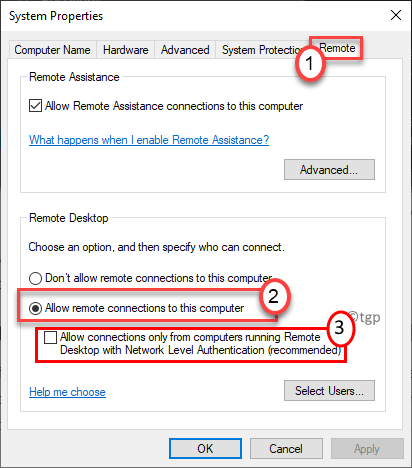
6. Klikněte na Aplikovat a pak dál OK pro uložení změn nastavení. Nyní zkontrolujte, zda je chyba opravena.
Oprava 4 – Vyprázdnění mezipaměti DNS
1. Otevřeno Spustit (Windows + R). Typ cmd a stiskněte Shift + Ctrl + Enter otevřít Příkazový řádek jako správce.

2. Zadejte příkaz níže a vyprázdněte mezipaměť DNS.
ipconfig /flushdns
3. Po úspěšném dokončení operace zkontrolujte, zda byl problém vyřešen po resetování připojení.
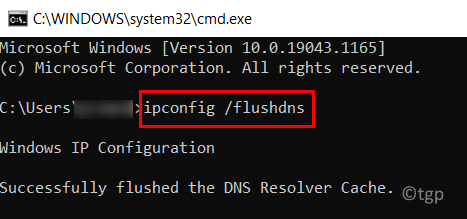
Děkuji za přečtení.
Nyní musíte být schopni se bez problémů připojit ke vzdálenému počítači. Komentujte a dejte nám vědět, jaká oprava pro vás fungovala.